Jako ekspert IT często jestem pytany, jak tworzyć kopie zapasowe i przenosić hasła Wi-Fi z jednego komputera na drugi. Oto krótki przegląd procesu. Najpierw musisz otworzyć Centrum sieci i udostępniania na komputerze źródłowym. Stamtąd kliknij sieć Wi-Fi, do której chcesz przenieść hasło, a następnie otwórz okno Właściwości. Następnie wybierz zakładkę Zabezpieczenia i zaznacz pole obok Pokaż znaki. Spowoduje to ujawnienie hasła Wi-Fi. Teraz otwórz to samo Centrum sieci i udostępniania na komputerze docelowym. Kliknij sieć Wi-Fi, z którą chcesz się połączyć, a następnie otwórz okno Właściwości. Wprowadź hasło pobrane z komputera źródłowego i powinno być gotowe!
System Windows automatycznie tworzy profil dla każdej sieci Wi-Fi, z którą łączysz się w celu uzyskania dostępu do Internetu, aby ułatwić łączenie się z nimi innym razem na komputerze. Jednak co się stanie, jeśli sformatujesz komputer i wszystkie dane zostaną utracone lub jeśli przełączysz się na nowy komputer i będziesz potrzebować profili Wi-Fi zapisanych na starym komputerze? Z powodów wymienionych powyżej wiedza o tym, jak tworzyć kopie zapasowe i przenosić hasła z jednego komputera na drugi, jest bardzo pomocna i może pomóc, jeśli znajdziesz się w którejkolwiek z tych sytuacji. W tym poście przyjrzymy się kilku prostym metodom tworzenie kopii zapasowych haseł Wi-Fi i przesyłanie ich z jednego samochodu do drugiego.

Czy mogę przenieść zapisane hasła Wi-Fi z jednego komputera z systemem Windows na inny?
Tak, możliwe jest przeniesienie zapisanych haseł Wi-Fi z jednego komputera na drugi poprzez utworzenie kopii zapasowej profilu Wi-Fi za pomocą wiersza poleceń lub aplikacji innej firmy, a następnie przeniesienie go na nowy komputer.
efektywna definicja uprawnień
Jak tworzyć kopie zapasowe i przenosić hasła Wi-Fi z jednego komputera na drugi
Jeśli chcesz wykonać kopię zapasową haseł Wi-Fi i przenieść je z jednego komputera na drugi, możesz to zrobić na wiele sposobów:
- Wykonaj kopię zapasową i przywróć hasło Wi-Fi za pomocą wiersza poleceń
- Użyj swojego konta Microsoft, aby zsynchronizować swoje hasła
- Użyj aplikacji innej firmy
1] Utwórz kopię zapasową i przywróć hasło Wi-Fi za pomocą wiersza poleceń
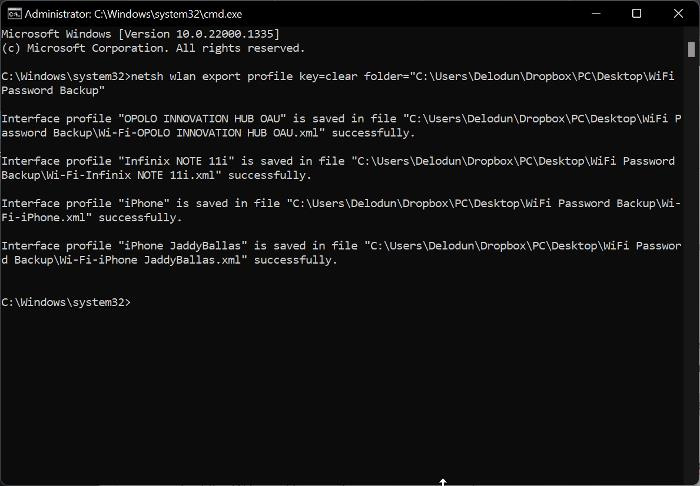
Możesz wykonać kopię zapasową haseł Wi-Fi na komputerach z systemem Windows, a także przywrócić je na innym komputerze za pomocą wiersza polecenia. Ta metoda jest dość prosta i wszystko, co musisz zrobić, to wykonać następujące kroki:
- Kliknij prawym przyciskiem myszy puste miejsce na ekranie pulpitu, wybierz Nowy, i kliknij na Folder .
- Zmień nazwę utworzonego nowego folderu na Kopia zapasowa hasła Wi-Fi .
- Kliknij folder prawym przyciskiem myszy i wybierz skopiuj jako ścieżkę z menu rozwijanego.
- Teraz idź do Wyszukiwanie w systemie Windows , typ zespół, i wybierz Uruchom jako administrator na prawym panelu.
- Po uruchomieniu skopiuj i wklej poniższe polecenie do wiersza polecenia.
- <путь к папке> część polecenia powinna zostać zastąpiona wcześniej skopiowaną ścieżką. Możesz wkleić zaraz po pusty folder = część zespołu. Dlatego w moim przypadku mam coś takiego:
- Po poprawnym wprowadzeniu polecenia naciśnij wchodzi Uruchom.
- Teraz otwórz utworzony wcześniej folder kopii zapasowej hasła WiFi, a zobaczysz xml plik utworzony dla każdego z profili Wi-Fi na komputerze.
- Możesz skopiować te pliki na dysk flash USB, aby utworzyć hasło i otworzyć je w przeglądarce. Jeśli zdecydujesz się otworzyć jeden z plików, znajdziesz hasło WiFi do profilu pomiędzy Kluczowy materiał Sekcja.
Ponadto można przenieść profile, których kopie zapasowe utworzono na dysku USB, na inny komputer, wykonując następujące czynności:
Windows Media Player nie może znaleźć informacji o albumie
- Podłącz USB do nowego komputera i skopiuj Kopia zapasowa hasła Wi-Fi teczka.
- NA Pole wyszukiwania systemu Windows , typ zespół i wybierz Uruchom jako administrator .
- Skopiuj i wklej poniższe polecenie do wiersza poleceń; jednak nie naciskaj jeszcze Enter.
- Przejdź do folderu kopii zapasowej hasła WiFi, który właśnie przeniosłeś na swój komputer, otwórz go, kliknij prawym przyciskiem myszy jeden z plików XML i kliknij skopiuj jako ścieżkę .
- Teraz wróć do okien wiersza polecenia i zastąp „PATH” ścieżką, którą właśnie skopiowałeś, wklejając ją w tej części. W moim przypadku mam coś takiego:
- uderzyć wchodzi aby uruchomić polecenie i zapisać profil na nowym komputerze.
W przypadku tej metody konieczne będzie uruchomienie polecenia na każdym pliku XML jeden po drugim, aby przesłać wszystkie profile Wi-Fi.
Połączony: Darmowe oprogramowanie do wykrywania i wyszukiwania haseł WiFi na komputer z systemem Windows
2] Użyj swojego konta Microsoft do synchronizacji haseł
Jeśli nie chcesz używać powyższej metody do przenoszenia hasła Wi-Fi z jednego komputera, możesz je również zsynchronizować za pomocą konta Microsoft. Spowoduje to zapisanie wszystkich profili haseł Wi-Fi na wszystkich urządzeniach podłączonych do Twojego konta Microsoft. Dlatego ta metoda jest zalecana, jeśli chcesz udostępniać hasła Wi-Fi komputerowi osobistemu.
komputer zdalny wymaga uwierzytelniania na poziomie sieci, którego komputer nie obsługuje
Oto kroki, aby użyć tej metody:
- Naciskać Windows + ja otwarty Ustawienia w Twoim komputerze.
- Na stronie ustawień kliknij Konta i wybierz Kopia zapasowa systemu Windows .
- Teraz upewnij się, że suwak jest z przodu Zapamiętaj moje preferencje dołączony. Kliknij również strzałkę obok suwaka i zaznacz pole wyboru Hasła i inni Ustawienia Windowsa opcje.
Możesz włączyć tę funkcję w systemie Windows 11/10 w następujący sposób:
- otwarty Ustawienia na komputerze.
- W polu wyszukiwania wpisz Zsynchronizuj swoje ustawienia i otwórz go.
- Na wyświetlonej stronie wybierz synchronizację haseł, ustawień systemu Windows i innych rzeczy.
3] Użyj aplikacji innej firmy
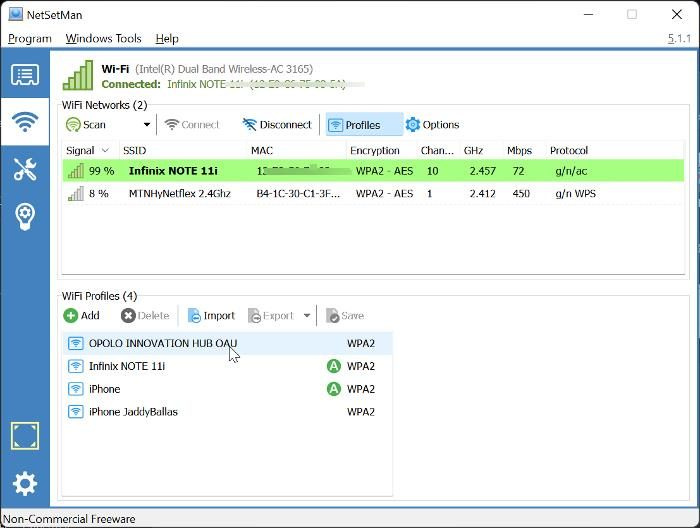
g sync nie działa Windows 10
Istnieje również kilka aplikacji innych firm, których można używać do tworzenia kopii zapasowych i przesyłania haseł Wi-Fi z jednego komputera na drugi, aw tym artykule zalecamy NetSetMan. To bezpłatne oprogramowanie jest bardzo łatwe w użyciu i oszczędza długiego procesu wykonywania poleceń w celu tworzenia kopii zapasowych i przesyłania haseł Wi-Fi. Ponadto możesz zainstalować program na swoim komputerze lub używać go jako aplikacji przenośnej, którą należy uruchomić jako administrator.
Poniżej znajdują się kroki, aby użyć NetSetMan do przesyłania haseł Wi-Fi:
- Pobierz i zainstaluj NetSetMan.
- Uruchom aplikację i kliknij przycisk WiFi patka
- Naciskać Profile u góry okna Sieci Wi-Fi, aby wyświetlić profile Wi-Fi zapisane na komputerze.
- Teraz kliknij profil WiFi, który chcesz przenieść, wybierz Eksport i wybierz, czy chcesz zapisać go jako zaszyfrowany czy zwykły tekst.
- Na wyświetlonej stronie wybierz folder, w którym chcesz zapisać plik XML, i kliknij Zapisz później.
- Możesz teraz skopiować plik XML na dysk USB, aby przenieść go na komputer, na który chcesz przenieść hasła Wi-Fi.
- Po przeniesieniu pliku XML zainstaluj NetSetMan na nowym komputerze i uruchom go.
- Przejdź do sekcji „Profile” aplikacji zgodnie z powyższym opisem i wybierz opcję „Importuj”.
- Następnie wybierz właśnie przeniesiony plik XML i kliknij otwarty .
Ten proces utworzy profil WiFi z plikiem XML na twoim komputerze, abyś mógł połączyć się z takim WiFi bez hasła.
Czytać: Jak wygenerować kod QR do wydrukowania dla hasła Wi-Fi
Gdzie mogę zobaczyć hasła Wi-Fi przechowywane na komputerach z systemem Windows?
W przypadku połączeń Wi-Fi, z których korzystałeś co najmniej raz na komputerze, dla każdego połączenia Wi-Fi tworzony jest profil w celu przechowywania danych, takich jak hasła. W związku z tym możesz przeglądać hasła Wi-Fi na swoim komputerze, przechodząc do elementu „Centrum sieci i udostępniania” w Panelu sterowania systemu Windows lub za pomocą aplikacji innej firmy, takiej jak WirelessKeyView.













![GPUpdate Force nie działa na komputerach z systemem Windows [Poprawka]](https://prankmike.com/img/group-policy/E3/gpupdate-force-not-working-on-windows-computers-fix-1.png)

